
حذف پسزمینه تصاویر
یکی از تکنیکهای مهم در ویرایش عکس و ایجاد تصاویر متمرکز و جذاب، حذف پسزمینه تصاویر است. این تکنیک به شما این امکان را میدهد که بخشهای اضافی و پسزمینههای غیرضروری را از عکس حذف کرده و تمرکز بیشتری روی اشیاء یا افراد اصلی در تصویر داشته باشید. از این روش در طراحی وب، طراحی گرافیکی، تولید محتوا و حتی در عکاسی برای ایجاد تصاویر حرفهای استفاده میشود.
حذف پسزمینه عکس باعث میشود تصویر شما به طور چشمگیری تغییر کند و به وضوح از سایر تصاویر متمایز شود. این تکنیک، همچنین در ایجاد تصاویر مونتاژ و ترکیبی بسیار مفید است.

حذف پس زمینه تصاویر در فتوشاپ با quick selection tool
حذف پسزمینه عکس با استفاده از ابزار “Quick Selection” در Adobe Photoshop یکی از روشهای سریع و کارآمد برای انجام این کار است. این ابزار به شما این امکان را میدهد تا به سادگی بخشهای مورد نظر را انتخاب کنید و سپس آنها را حذف یا تغییر دهید. در ادامه توضیح داده شده است که چگونه از ابزار “Quick Selection” برای حذف پسزمینه عکس استفاده کنید:
1. باز کردن عکس: ابتدا Adobe Photoshop را باز کنید و عکسی که قصد دارید پسزمینه آن را حذف کنید را باز نمایید.
2. انتخاب ابزار “Quick Selection”: از نوار ابزار (Tool Panel) سمت چپ، ابزار “Quick Selection” را انتخاب کنید. این ابزار ممکن است در قسمت “Magic Wand” نیز موجود باشد.
3. انتخاب ناحیه مورد نظر: با کلیک کردن و نگه داشتن دکمه موس خود، ابزار “Quick Selection” را بر روی ناحیهای از پسزمینه کشیده و نگه دارید. این ابزار به طور خودکار نواحی مشابه رنگی را انتخاب خواهد کرد. به مرور زمان، شما میتوانید ناحیه انتخاب شده را به تناسب نیاز تغییر دهید.
4. تنظیم انتخاب: با استفاده از موارد زیر، انتخاب را تنظیم کنید:
– سایز برس: از نوار ابزار بالای پنجره Photoshop، سایز برس ابزار “Quick Selection” را تغییر دهید تا به اندازهای که نیاز دارید برای انتخاب نواحی دقیق تر باشد.
– اضافه کردن یا کم کردن انتخاب: اگر انتخاب شما بیش از حد گسترده یا محدود است، از دکمههای “Add to Selection” یا “Subtract from Selection” در نوار ابزار بالای پنجره استفاده کنید تا انتخاب را تصحیح کنید.
5. حذف پسزمینه: بعد از انتخاب ناحیه مورد نظر، از کلید “Delete” (ویندوز) یا “Backspace” (مک) بر روی کیبورد خود استفاده کنید. این عمل باعث حذف بخشهای انتخاب شده از پسزمینه میشود.
6. پاک کردن انتخاب: برای پاک کردن انتخابی که انجام دادهاید، از کلید “Ctrl + D” (ویندوز) یا “Command + D” (مک) استفاده کنید.
7. ذخیره تغییرات: پس از حذف پسزمینه، تغییرات خود را ذخیره کنید. از “فایل” > “ذخیره” یا “فایل” > “ذخیره به عنوان” استفاده کنید تا تصویر را به فرمت مورد نظر خود ذخیره کنید.
استفاده از ابزار “Quick Selection” به شما این امکان را میدهد که به سرعت پسزمینه عکس را حذف کنید و تصاویر جذاب و بدون پسزمینه ایجاد کنید. اگر انتخاب ابزار “Quick Selection” به خوبی انجام شود، نتیجه نهایی به طور قابل توجهی بهتر خواهد بود.

با استفاده از ابزار فتوشاپ آنلاین ژیوانو، میتوانید بدون نصب نرم افزار فتوشاپ، تمامی تکنیک های فتوشاپ را به راحتی اجرا کنید.
نظرات
نوشته های ترند
مشاهده همهقابلیتهای جدید فتوشاپ 2023
نرم افزار GIMP جایگزینی برای فتوشاپ ؟
آموزش کج نوشتن متن در فتوشاپ
تصاویر و لوگوهای بدون پس زمینه
چه فرمت هایی که در فتوشاپ استفاده میشود
آموزش ساخت متن سه بعدی در فتوشاپ
مشکلات نصب فتوشاپ و راهحلهای آن
طرح های رایگان
مشاهده همه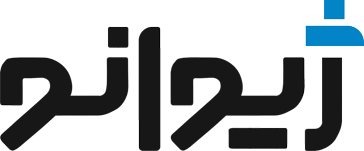









دیدگاهتان را بنویسید